Trình duyệt Edge Chromium mới ra mắt của Microsoft có một tính năng tốt hơn hẳn Google Chrome, đó là cho phép tắt tiếng một tab, thì vì phải tắt toàn bộ trang.
Nếu bạn đang dùng Chrome, khi bạn muốn tắt âm thanh một tab, bạn bấm phải vào tab đó và chọn Mute site. Tuy nhiên thao tác này là tắt toàn bộ âm thanh của trang web trên tab đó. Ví dụ như bạn đang vào YouTube, bạn thực hiện thao tác này thì sau này tất cả các tab mở YouTube đều không có tiếng.

Microsoft Edge Chromium thì tiện hơn. Trong phiên bản cập nhật mới nhất nhán Canary của trình duyệt này, tính năng Mute tab đã được thêm vào (thay cho Mute site) khi bạn bấm phải vào tab như ảnh dưới:
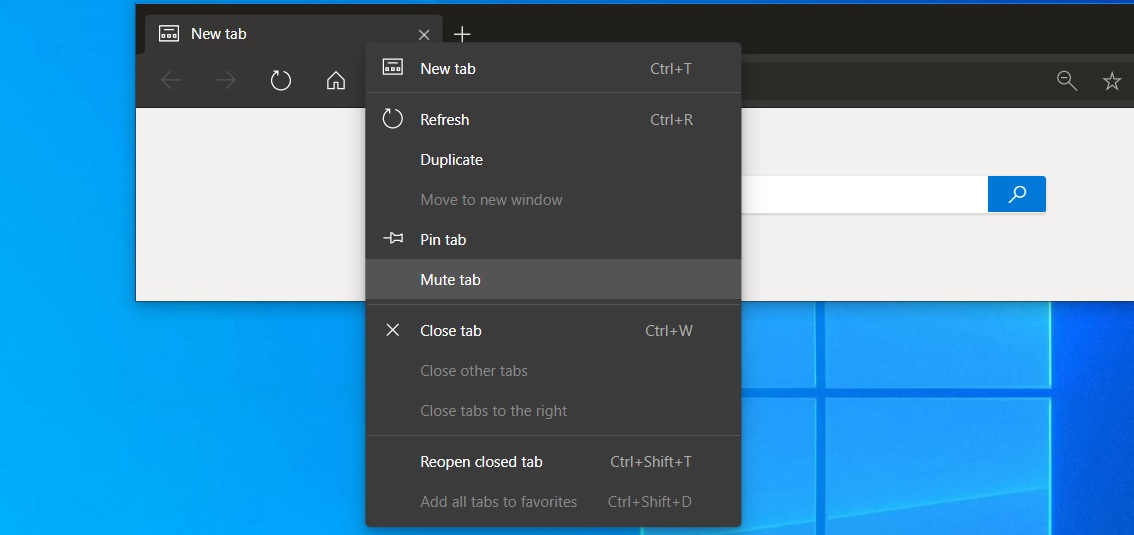
Nhờ vậy, Microsoft Edge Chromium bạn có thể tắt tiếng các tab tạm thời thay vì tắt toàn bộ một tên miền nào đó. Điều đó có nghĩa là nếu bạn mở nhiều trang YouTube hoặc Spotify đã mở, bạn có thể tắt tiếng một tab cụ thể mà không ảnh hưởng đến các tab khác của cùng một trang web.

Như được hiển thị trong ảnh chụp màn hình ở trên, bạn cũng có thể tắt tiếng tạm thời một tab bằng cách nhấp vào biểu tượng âm thanh nằm ở góc trên cùng bên trái, nhưng âm thanh phải đang được phát trong tab để biểu tượng được hiển thị.
Tham khảo: WindowsLatest


